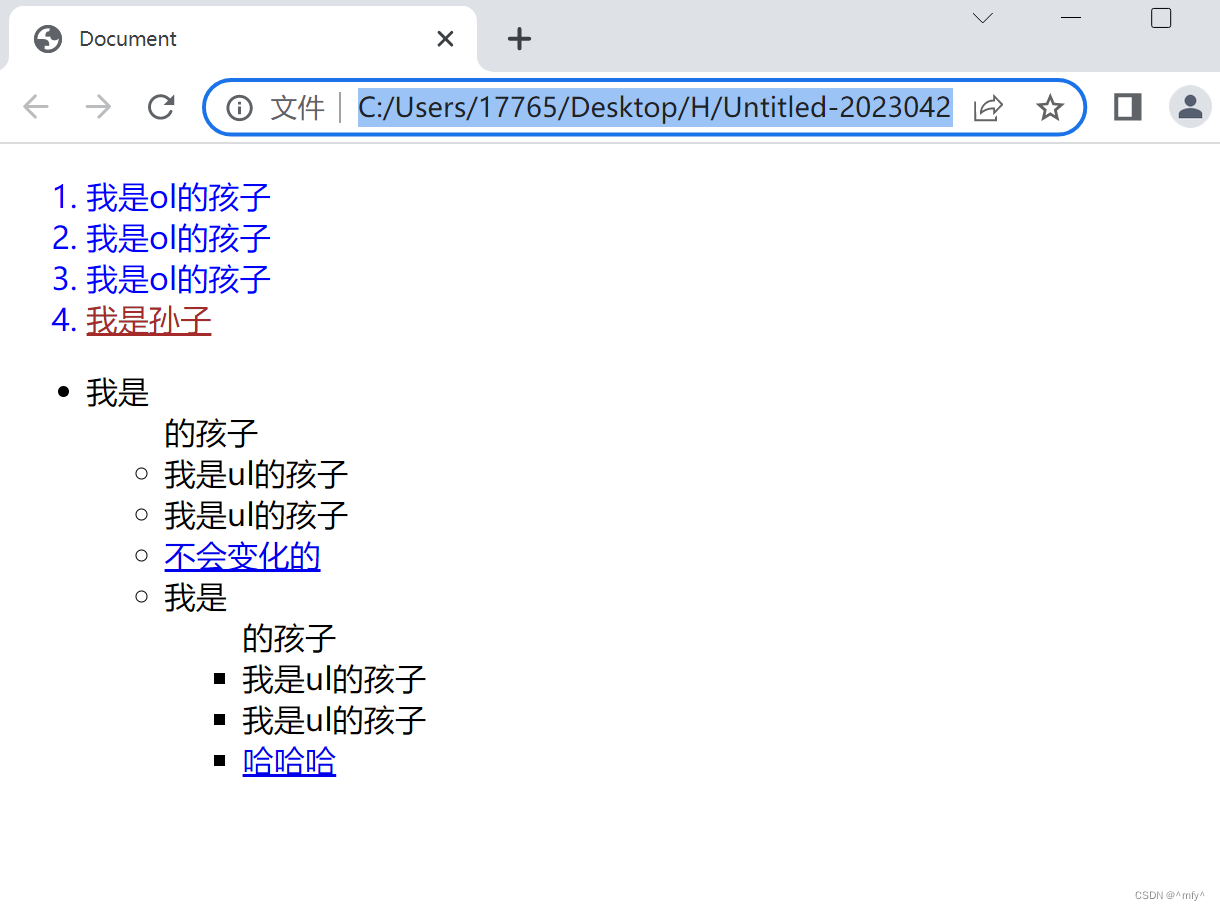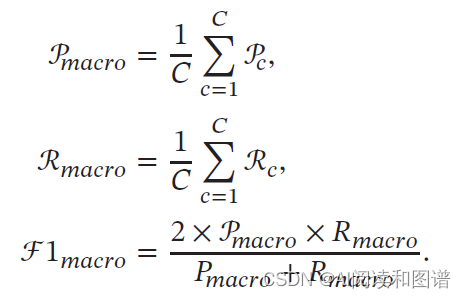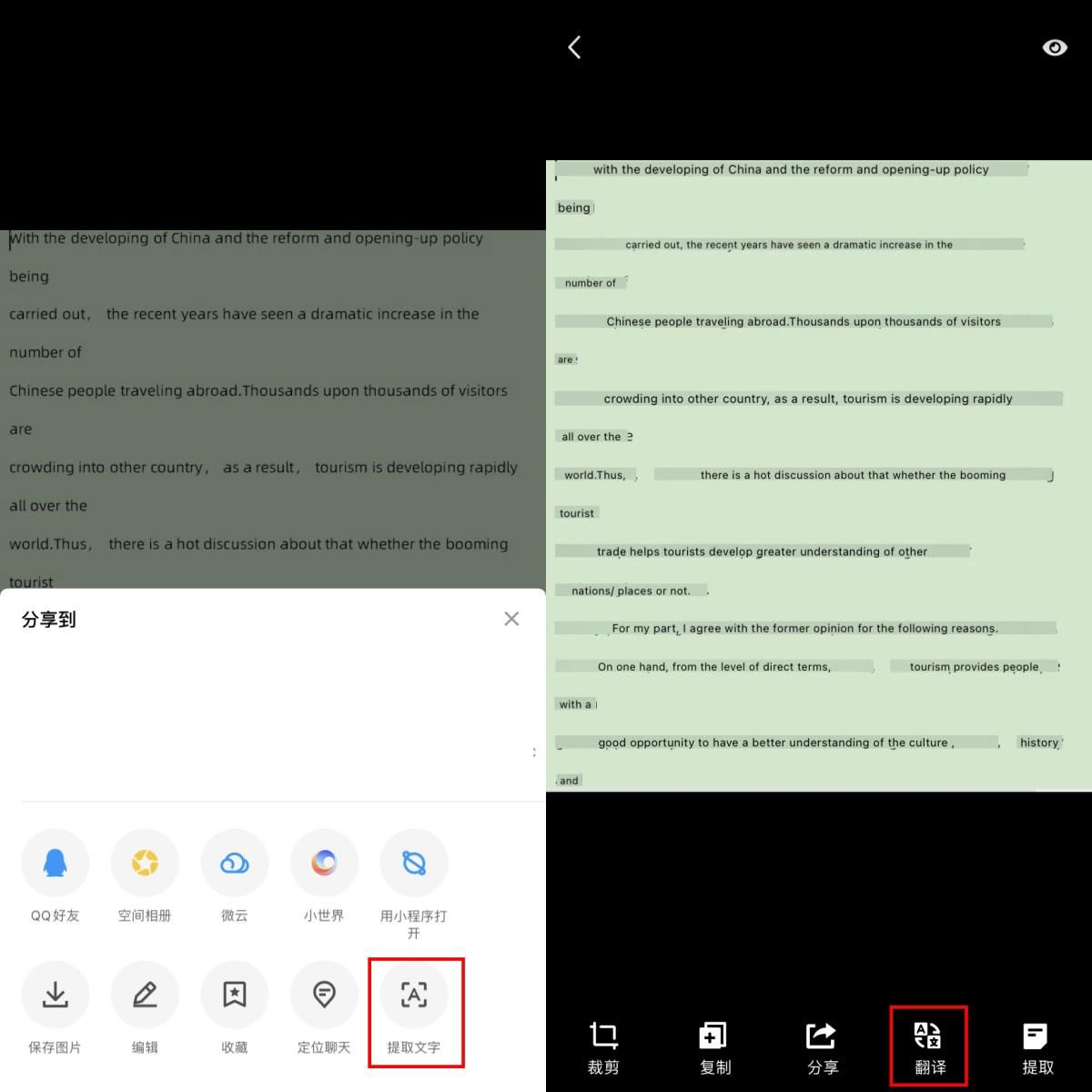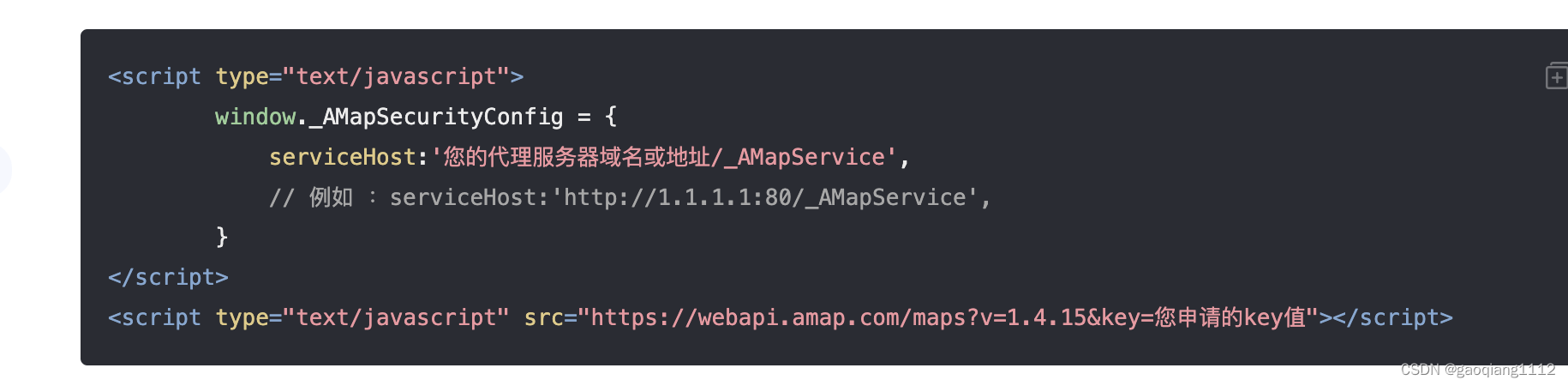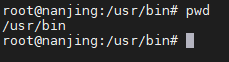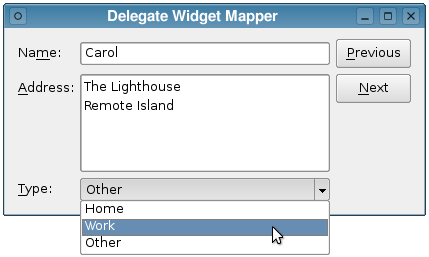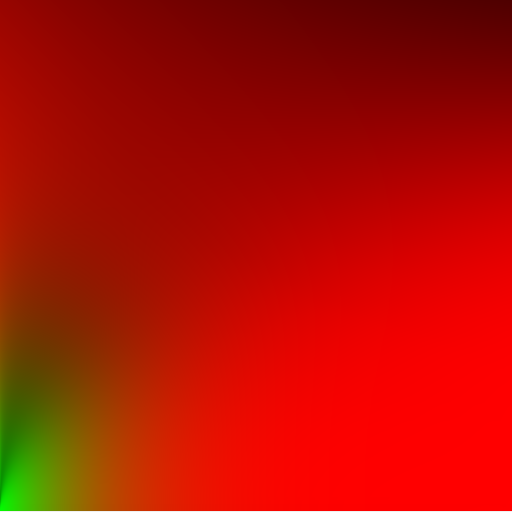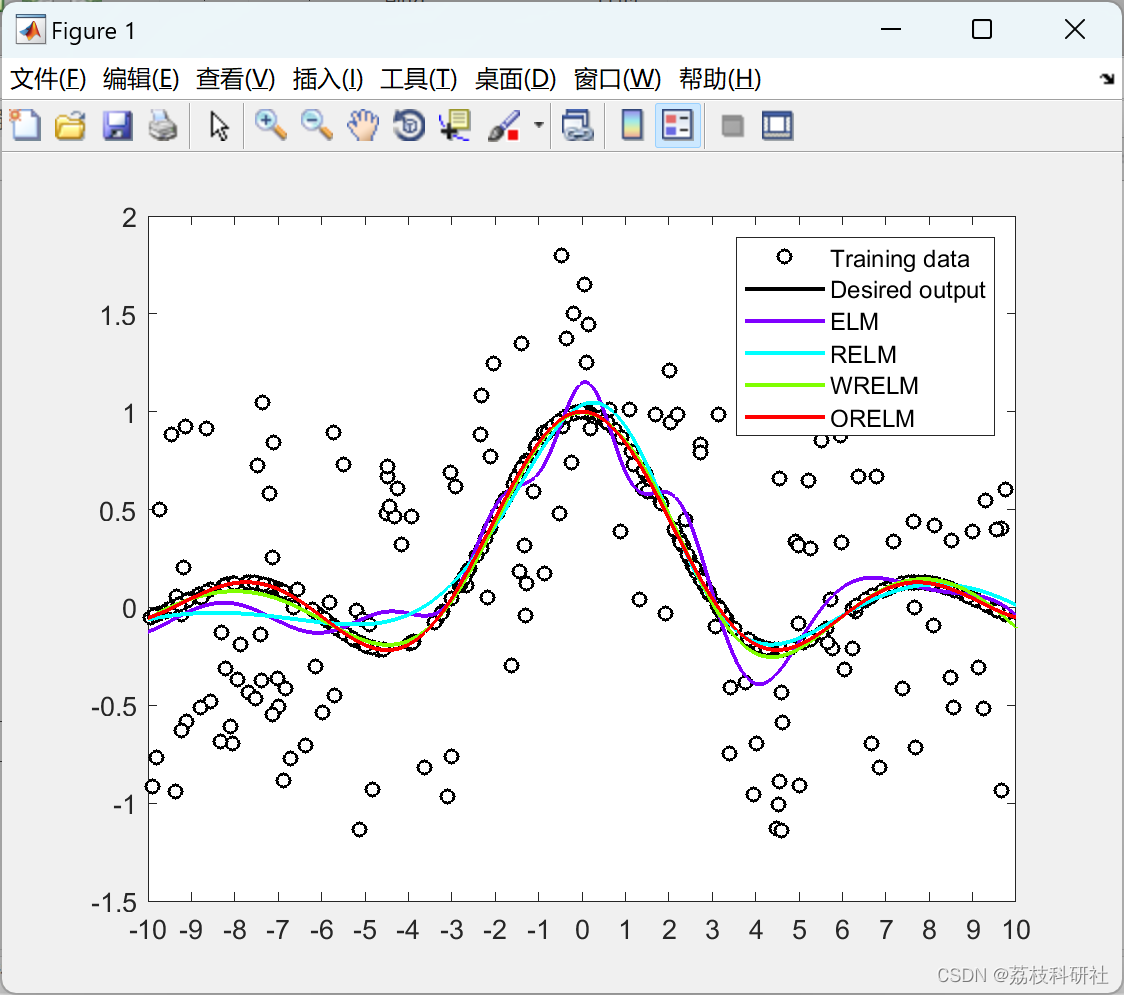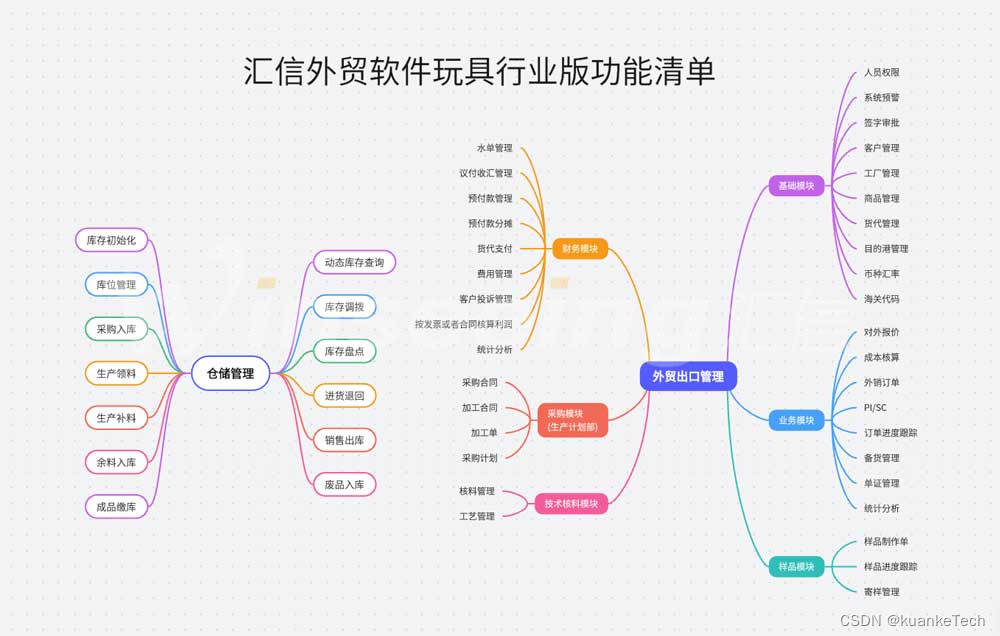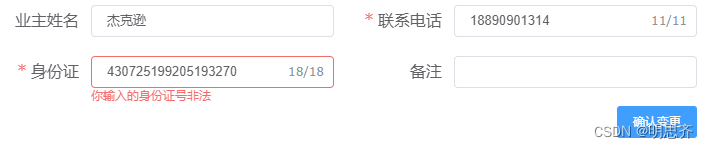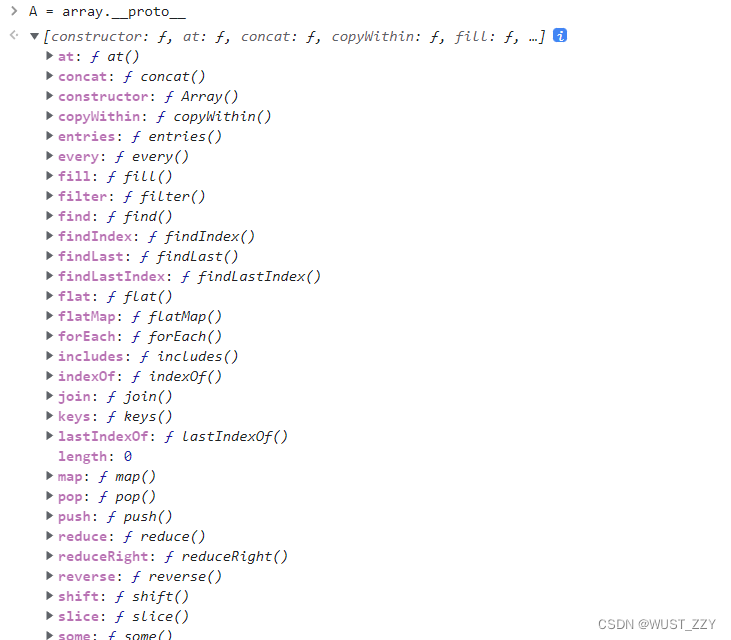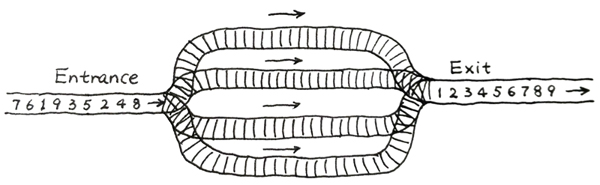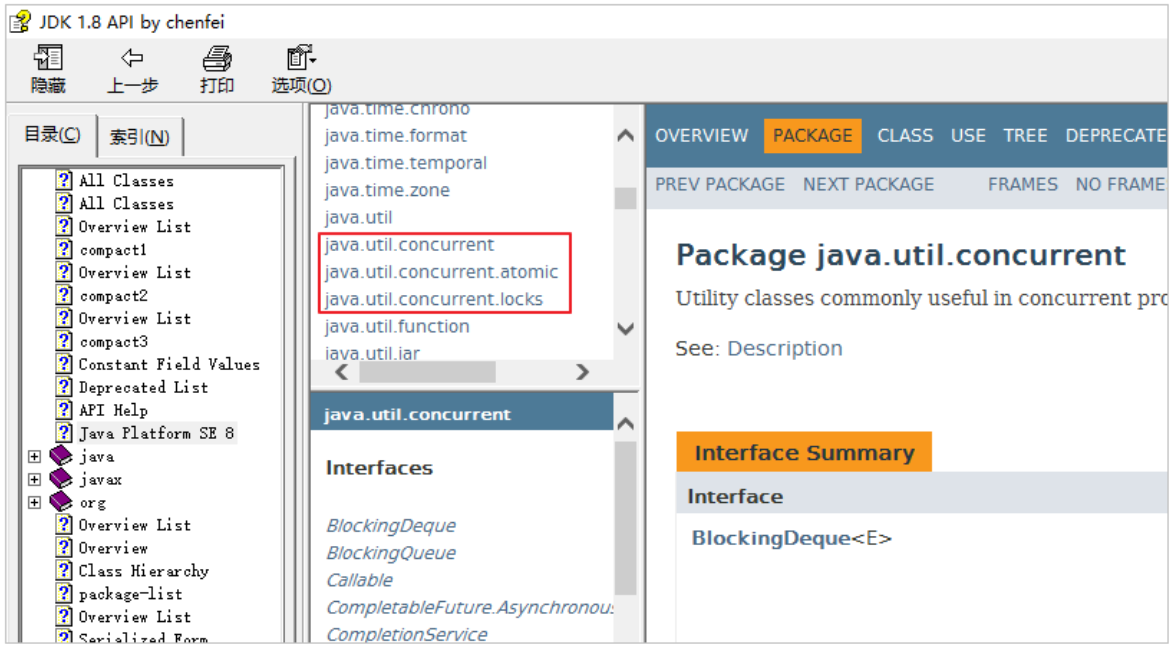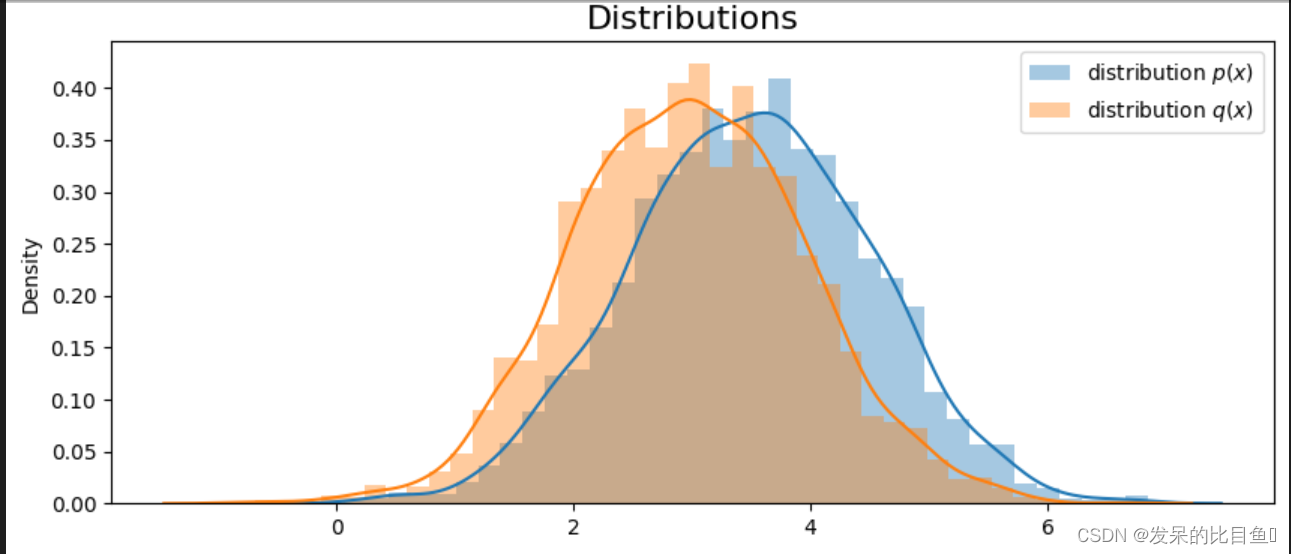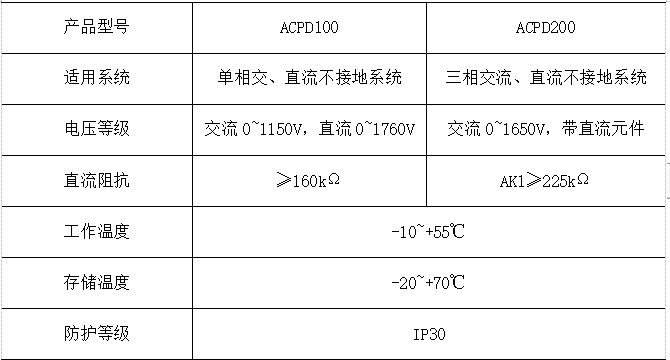文章目录
- 前言
- 一、Gradio是什么?
- 二、使用Gradio构建基于ChatGPT的 Web 应用
- 1. 安装gradio库
- 2. 安装openai库(ChatGPT的python库)
- 3. Web 应用示例(源代码)
- 总结
前言
随着人工智能的不断发展,各种智能算法越来越普遍,但是这些算法结果通常显示在cmd命令窗口里。有没有一种方法可以动态展示,更具需要计算后动态展现?
答案是有!
下面让我了解一下Gradio库,只需寥寥几行代码就可以展现出ChatGPT的对话窗口。经过包装,在本地就可以通过Python访问openai并将结果展现。
一、Gradio是什么?
Gradio是一个开源的 Python 库,用于构建机器学习和数据科学演示和 Web 应用。
官网:https://www.gradio.app/
Gradio适用于:
- 演示客户/合作者/用户/学生的机器学习模型。
- 部署通过自动共享链接快速创建模型,并获得模型性能反馈。
- 排除故障使用内置的操作和解释工具,在开发过程中以交互方式处理您的模型。
案例展示:https://huggingface.co/spaces/hysts/insightface-SCRFD
安装包:https://pypi.org/project/gradio/
Github:https://github.com/gradio-app/gradio
二、使用Gradio构建基于ChatGPT的 Web 应用
1. 安装gradio库
pip install gradio -i https://pypi.tuna.tsinghua.edu.cn/simple
2. 安装openai库(ChatGPT的python库)
pip install openai -i https://pypi.tuna.tsinghua.edu.cn/simple
请提前申请好账号,并生成密钥。
3. Web 应用示例(源代码)
注:openai.api_key 需更换为自己的密钥
import openai
import gradio as gr
from gradio.components import Textbox
openai.api_key = "sk-xxx" # 更换为自己的密钥
messages = [
{"role": "system", "content": "You are a helpful and kind AI Assistant."},
]
def ChatGPT_Bot(input):
if input:
messages.append({"role": "user", "content": input})
chat = openai.ChatCompletion.create(
model="gpt-3.5-turbo", messages=messages
)
reply = chat.choices[0].message.content
messages.append({"role": "assistant", "content": reply})
return reply
inputs = Textbox(lines=7, label="请输入你的问题")
outputs = Textbox(lines=7, label="来自ChatGPT的回答")
gr.Interface(fn=ChatGPT_Bot, inputs=inputs, outputs=outputs, title="ChatGPT AI助理",
description="我是您的AI助理,您可以问任何你想知道的问题",
theme=gr.themes.Default()).launch(share=True)
运行后出现以下提示即为成功。

按Ctrl并鼠标点击http://127.0.0.1:7860 即可打开浏览器访问该网址。给ChatGPT提个问题,Submit后,她在运算后结果将显示在右侧文本框内。如下所示:

总结
Gradio 寥寥几行代码就能让原本抽象的算法瞬间变成可视化的交互应用,将原本干巴巴的结果形象地呈现出来,这对于智能算法的演示和结果验证非常有用。当然,Gradio 用法不止于此,ChatGPT更是可以运用丰富,各位可以自己探索。本文仅为抛砖引玉,期待更好的应用展现。